Google Authenticator est l'une des applications d'authentification à deux facteurs les plus populaires. Mais si vous avez choisi d'utiliser Google Authenticator et de passer à un nouveau téléphone, vous constaterez que déplacer Google Authenticator vers votre nouveau téléphone n'est pas une tâche tout à fait simple.
Voici comment remplacer Google Authenticator par un nouveau téléphone.
Remarque :Il est important de terminer votre changement d'authentification Google pendant que vous avez encore votre ancien téléphone. Si vous vous débarrassez, perdez ou vendez votre téléphone avant de changer votre application Google Authenticator et les codes 2FA, il y a de fortes chances que vous ne retrouviez pas l'accès à certains de vos comptes. Google Authenticator n'inclut pas de méthode pour récupérer les codes 2FA perdus.
Maintenant que cette clause de non-responsabilité est résolue, découvrons comment changer les codes 2FA avant de vous débarrasser de votre ancien appareil.
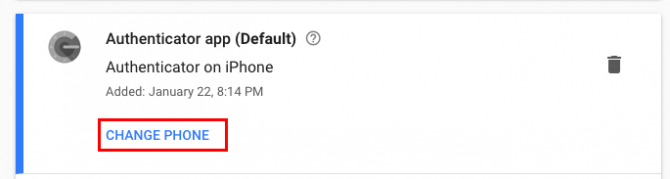
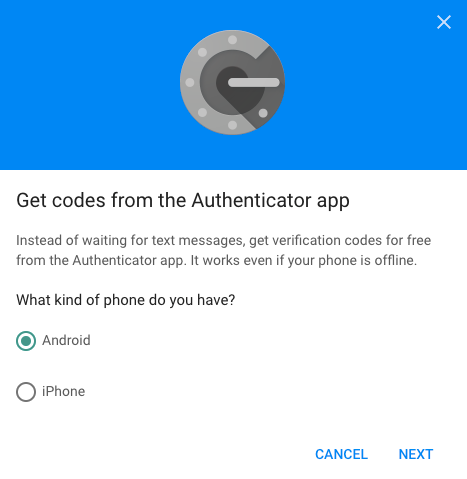
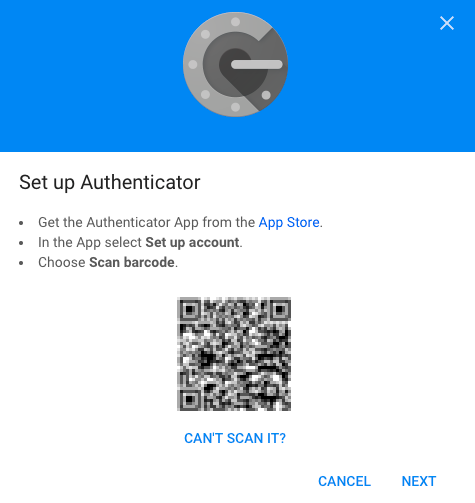
Vient ensuite le peu de temps. Si vous utilisez Google Authenticator pour d'autres applications, vous devrez vous connecter à chacun de ces sites séparément pour supprimer l'ancienne application Google Authenticator et ajouter votre nouveau téléphone, également en scannant le code QR.
Une fois que vous avez terminé de mettre à jour chaque compte sur votre nouveau téléphone, vous pouvez revenir à votre ancien téléphone. Appuyez sur Modifier (icône en forme de crayon) et commencez à supprimer les codes 2FA individuels. Après avoir supprimé tous ces codes, vous pouvez supprimer Google Authenticator de l'ancien appareil.
Les codes de sauvegarde Google sont un ensemble de codes de sécurité uniques qui vous permettent d'accéder à vos comptes Google sans utiliser 2FA. Si vous perdez votre téléphone ou si vous ne parvenez pas à accéder à Google Authenticator, vous pouvez utiliser l'un de vos codes de secours uniques pour accéder à votre compte Google, en contournant l'authentification à deux facteurs.
Veuillez noter : cela ne fonctionne que pour vos comptes Google, tels que Gmail, Google Drive, YouTube, etc. D'autres services peuvent également proposer une procédure de contournement 2FA, mais vous devez contacter et travailler sur chaque service individuellement.
Vous pouvez créer une copie de sauvegarde sécurisée de vos codes de sauvegarde Google, prête à être utilisée si le moment arrive. Voici comment créer un ensemble de codes de secours Google :
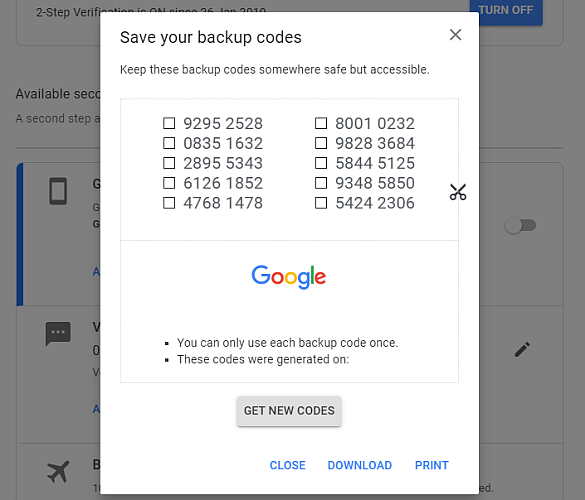
Vous pouvez créer un nouvel ensemble de codes de secours Google à tout moment. Cependant, une fois que vous avez créé un nouveau jeu de codes de secours, le jeu précédent devient inutilisable.
Tout le monde devrait utiliser une application d'authentification à deux facteurs pour renforcer la sécurité, et Google Authenticator gère cela. Mais malgré tout le bien que Google Authenticator offre, le fait que vous puissiez perdre vos codes 2FA --- et potentiellement vos comptes --- est assez terrible.
Compte tenu des risques de Google Authenticator si vous perdez ou cassez votre téléphone, vous devriez envisager une application 2FA alternative. Si vous n'aimez aucune de ces méthodes, jetez plutôt un coup d'œil à d'autres méthodes d'authentification à deux facteurs.
Authy est une alternative à Google Authenticator avec une différence majeure :vous pouvez synchroniser vos codes 2FA sur plusieurs appareils et sauvegarder vos comptes pour les restaurer facilement sur n'importe quel nouvel appareil. Cela signifie que vous n'avez pas à passer par ce processus ardu avec chaque nouvel appareil que vous achetez. De plus, Authy crypte vos codes 2FA avant la sauvegarde, et vous pouvez utiliser une phrase secrète pour verrouiller votre compte.
Authy est disponible pour iOS et Android, et est compatible avec tous les mêmes sites que Google Authenticator.
Télécharger : Authy pour iOS | Android (Gratuit)
Une autre excellente alternative à Google Authenticator est LastPass Authenticator. Comme vous le savez peut-être, LastPass est un outil de gestion de mots de passe très respecté, et LastPass Authenticator est une extension qui vous permet de protéger vos comptes avec 2FA.
LastPass Authenticator sauvegarde automatiquement sur votre compte LastPass. Cela signifie que vos comptes 2FA restent sécurisés en cas de téléphone perdu, cassé ou neuf.
De plus, LastPass Authenticator s'intègre à l'extension LastPass dans votre navigateur. Cela signifie que vous pouvez utiliser la connexion automatique sur certains sites et services, plutôt que d'avoir à saisir votre code 2FA manuellement. Le système est toujours sécurisé, mais vous fait gagner quelques secondes supplémentaires lors du processus de connexion. (Pas que 2FA soit long à utiliser de toute façon !)
Télécharger : Authentificateur LastPass pour Android | iOS (Gratuit)
En comparaison avec les gros frappeurs de l'application 2FA, andOTP est un outsider. Mais andOTP coche bon nombre des cases que vous voulez dans un produit de sécurité.
Par exemple, andOTP est entièrement open source. Il demande le moins d'autorisations possible, ne demandant que ce dont l'application a besoin pour s'exécuter. En tant qu'application Android, elle offre une interface utilisateur pratique qui utilise la conception matérielle minimaliste, vous permettant de choisir parmi trois thèmes différents.
andOTP propose également plusieurs options de sauvegarde. Vous pouvez stocker vos codes 2FA en texte brut (ce qui est déconseillé), en utilisant un mot de passe ou en utilisant le cryptage OpenPGP.
Télécharger : andOTP pour Android (Gratuit)
Vous souhaitez sans aucun doute protéger vos comptes en ligne. Si vous vous efforcez de protéger vos comptes avec un mot de passe fort et unique, pourquoi ne pas franchir une étape supplémentaire et utiliser une application 2FA ? Les applications ci-dessus sont toutes gratuites, relativement faciles à utiliser, et la couche de protection supplémentaire pourrait empêcher quelqu'un de pirater vos comptes de messagerie ou de réseaux sociaux et de causer des ravages.
La sauvegarde de vos codes 2FA est extrêmement pratique. Cependant, vous devez faire confiance à l'application 2FA avec vos sauvegardes. Pour de nombreux utilisateurs, sauvegarder et faire confiance à un tiers avec un code 2FA est un non-non de sécurité absolu. Pour la plupart des gens, cependant, la fonctionnalité supplémentaire d'une sauvegarde de sécurité est parfaite. Et étant donné que vous pouvez chiffrer vos sauvegardes, vous n'avez pas à vous inquiéter.
Il reste une question :devez-vous utiliser l'authentification à deux facteurs par SMS ?